Aktualisiert July 2025 : Beenden Sie diese Fehlermeldungen und beschleunigen Sie Ihr Computersystem mit unserem Optimierungstool. Laden Sie es über diesen Link hier herunter.
- Laden Sie das Reparaturprogramm hier herunter und installieren Sie es.
- Lassen Sie es Ihren Computer scannen.
- Das Tool wird dann Ihren Computer reparieren.
Es ist nicht immer einfach, hochgrafische Spiele auf einem PC zu spielen. Der Computer kann gelegentlich blockieren oder einfrieren und nicht auf gedrückte Tasten reagieren. Dies ist meist nach wenigen Stunden des Spiels zu sehen, und andere Male, bevor das Spiel vollständig begonnen hat. Es kann eine Weile dauern, bis das Problem behoben ist, bevor die normale Wiedergabe wieder aufgenommen wird. Wise Game Booster hilft, diese Probleme zu überwinden und das Windows-System zu optimieren, indem es unnötige Hintergrundprozesse beendet und unerwünschte Systemdienste stoppt, um Ihre Spiele zu beschleunigen.
Inhaltsverzeichnis
Wise Game Booster
Diese Spiel-Booster-Software wurde entwickelt, um das Spielerlebnis zu verbessern, indem sich die Systemressourcen nur auf das laufende Spiel konzentrieren. Wenn aktiviert, schließt es alle unnötigen Programme und beendet alle irrelevanten Dienste mit einem einzigen Klick.
Nach dem Start zeigt die Hauptschnittstelle der Anwendung 4 Registerkarten an. Diese sind,
- Meine Spiele
- System-Optimierer
- Prozessoptimierung
- Service-Optimierer
Meine Spiele
Wir empfehlen die Verwendung dieses Tools bei verschiedenen PC-Problemen.
Dieses Tool behebt häufige Computerfehler, schützt Sie vor Dateiverlust, Malware, Hardwareausfällen und optimiert Ihren PC für maximale Leistung. Beheben Sie PC-Probleme schnell und verhindern Sie, dass andere mit dieser Software arbeiten:
- Download dieses PC-Reparatur-Tool .
- Klicken Sie auf Scan starten, um Windows-Probleme zu finden, die PC-Probleme verursachen könnten.
- Klicken Sie auf Alle reparieren, um alle Probleme zu beheben.
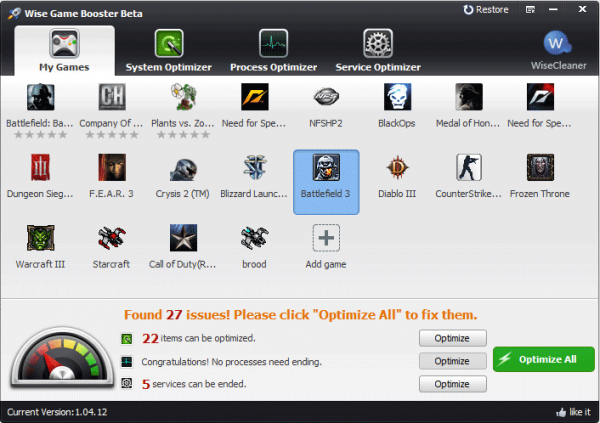
Auf der ersten Registerkarte von Wise Game Booster können Sie sofort Ihre lokalen Spiele durchsuchen. Sie können auch Ihre Lieblingsspiele hinzufügen, indem Sie auf die Option Spiel hinzufügen klicken. Alle Ihre Spiele werden auf der Hauptoberfläche aufgelistet und Sie müssen die Spiele nicht von überfüllten Desktopsymbolen finden. Hier können Sie auch die Spielinformationen einsehen.
System-Optimierer
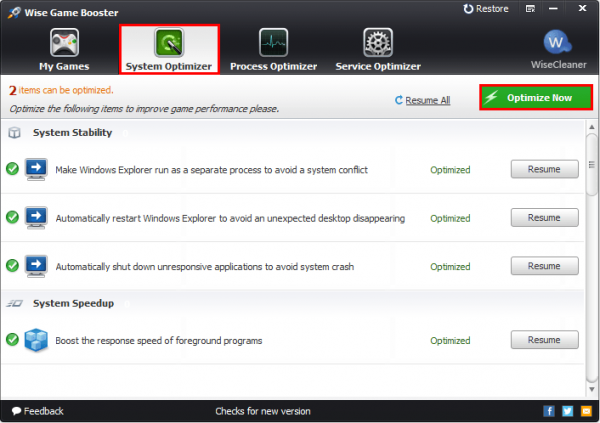
Die Registerkarte neben der Registerkarte Mein Spiel ermöglicht es Ihnen, die relevanten Systemeinstellungen zu optimieren, um die Systemstabilität und die Systemgeschwindigkeit zu verbessern und Ihren PC in den Spielmodus zu bringen. Sie können diese Aktion einleiten, indem Sie auf die Schaltfläche Jetzt optimieren klicken, die auf der rechten Seite sichtbar ist. Sie werden feststellen, dass das Tool beginnt, System, Prozesse und Services nacheinander zu optimieren.
Prozessoptimierung
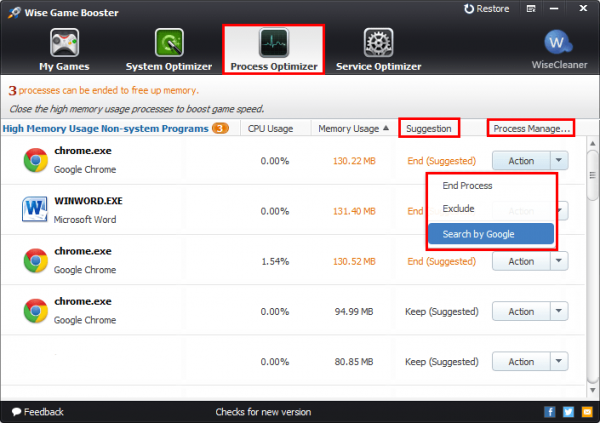
In den Abschnitten Process Optimizer und Services Optimizer ermöglicht Wise Game Booster fortgeschrittenen Benutzern, den Prozess zu beenden oder den Dienst manuell zu beenden. Das Tool erkennt Prozesse mit hohem Speicherverbrauch und schlägt Ihnen vor, diese zu beenden oder beizubehalten. Außerdem werden Sie darüber informiert, dass das Ausschalten einiger Dienste die Leistung der laufenden Maschine beeinträchtigen kann. Um die Sicherheit zu gewährleisten, kann der Betrieb des Dienstes für die Datensicherung vor der Verwendung wiederhergestellt werden.
Laden Sie Wise Game Booster für Windows 10/8/7/Vista von wisecleaner.com herunter.
Weiterlesen: So verbessern Sie die Spieleleistung unter Windows 10.
EMPFOHLEN: Klicken Sie hier, um Windows-Fehler zu beheben und die Systemleistung zu optimieren
